Specialiųjų simbolių įterpimas į Word 2010
Kartais gali prireikti įterpti neįprastą simbolį į Word 2010 dokumentą. Perskaitykite, kaip lengvai tai padaryti su mūsų patarimais ir simbolių sąrašu.
Jei reikia įtraukti naujų duomenų į esamą Excel 2010 darbalapį, galite įterpti naujų langelių, stulpelių arba eilučių į darbalapį, o ne perkeldami ir pertvarkydami kelis atskirus langelių diapazonus.
Norėdami įterpti naujų langelių, eilučių ar stulpelių į Excel darbalapį, atlikite šiuos veiksmus:
Pasirinkite langelius, eilutes arba stulpelius, kuriuose norite, kad būtų rodomi nauji tušti langeliai.
Spustelėkite išskleidžiamąją rodyklę, pridėtą prie mygtuko Įterpti skirtuko Pagrindinis langeliai grupėje.
Išskleidžiamajame meniu spustelėkite Įterpti langelius.
Atsidaro dialogo langas Įterpti su šiomis parinktimis:
Pastumti langelius į dešinę perkelia esamus langelius į dešinę, kad būtų vietos tuščioms ląstelėms, kurias norite įterpti.
„Shift Cells Down“ nurodo „Excel“ perkelti esamus langelius žemyn. Tai numatytoji parinktis.
Visa eilutė įterpia visas eilutes į langelių diapazoną. Taip pat galite pasirinkti eilutės numerį rėmelyje prieš pasirinkdami komandą Įterpti.
Visas stulpelis įterpia visus stulpelius į langelių diapazoną. Taip pat galite pasirinkti stulpelio raidę rėmelyje prieš pasirinkdami komandą Įterpti.
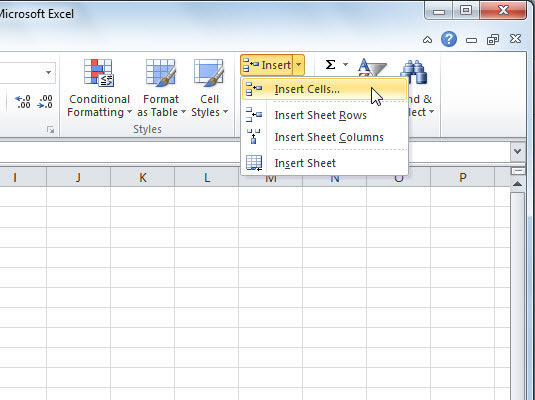
Norėdami greitai į darbalapį įterpti visą stulpelį arba eilutę, galite dešiniuoju pelės mygtuku spustelėti stulpelio raidę arba eilutės numerį darbalapio lango rėmelyje ir tada nuorodų meniu pasirinkti Įterpti (arba mygtuko Įterpti pasirinkite Įterpti lapo eilutes arba Įterpti lapo stulpelius Meniu).
Atminkite, kad ištisų stulpelių ir eilučių įterpimas paveikia visą darbalapį, o ne tik matomą dalį. Jei nežinote, kas yra darbalapio pakraščiuose, negalite būti tikri, kaip įterpimas paveiks daiktus (ypač formules) kitose nematomose srityse.
Kartais gali prireikti įterpti neįprastą simbolį į Word 2010 dokumentą. Perskaitykite, kaip lengvai tai padaryti su mūsų patarimais ir simbolių sąrašu.
„Excel 2010“ naudoja septynias logines funkcijas – IR, FALSE, IF, IFERROR, NOT, OR ir TRUE. Sužinokite, kaip naudoti šias funkcijas efektyviai.
Sužinokite, kaip paslėpti ir atskleisti stulpelius bei eilutes programoje „Excel 2016“. Šis patarimas padės sutaupyti laiko ir organizuoti savo darbalapius.
Išsamus vadovas, kaip apskaičiuoti slankiuosius vidurkius „Excel“ programoje, skirtas duomenų analizei ir orų prognozėms.
Sužinokite, kaip efektyviai nukopijuoti formules Excel 2016 programoje naudojant automatinio pildymo funkciją, kad pagreitintumėte darbo eigą.
Galite pabrėžti pasirinktus langelius „Excel 2010“ darbalapyje pakeisdami užpildymo spalvą arba pritaikydami ląstelėms šabloną ar gradiento efektą.
Dirbdami su laiko kortelėmis ir planuodami programą „Excel“, dažnai pravartu lengvai nustatyti bet kokias datas, kurios patenka į savaitgalius. Šiame straipsnyje pateikiami žingsniai, kaip naudoti sąlyginį formatavimą.
Sužinokite, kaip sukurti diagramas „Word“, „Excel“ ir „PowerPoint“ programose „Office 365“. Daugiau informacijos rasite LuckyTemplates.com.
„Excel“ suvestinės lentelės leidžia kurti <strong>pasirinktinius skaičiavimus</strong>, įtraukiant daug pusiau standartinių skaičiavimų. Šiame straipsnyje pateiksiu detalius nurodymus, kaip efektyviai naudoti šią funkciją.
Nesvarbu, ar dievinate, ar nekenčiate Word gebėjimo išjuokti jūsų kalbos gebėjimus, jūs turite galutinį sprendimą. Yra daug nustatymų ir parinkčių, leidžiančių valdyti „Word“ rašybos ir gramatikos tikrinimo įrankius.





